花瓶是日常生活十分常見的擺設品,本課程我們學習一款花瓶的設計與渲染,主要包括使用中望3D進行花瓶的實體設計、渲染前的模型準備工作以及使用Keyshot進行渲染三個部分。由于篇幅原因,本節我們先來學習課程的上半部分。
第一步,新建一個名稱為花瓶的文件,并保存該文件。
第二步,在XZ工作平面上創建草圖,設置標注屬性為整數,如圖1所示。
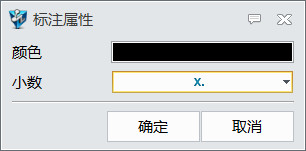
圖1 標注屬性
第三步,在XZ工作平面上創建草圖,草圖參數如圖2所示。
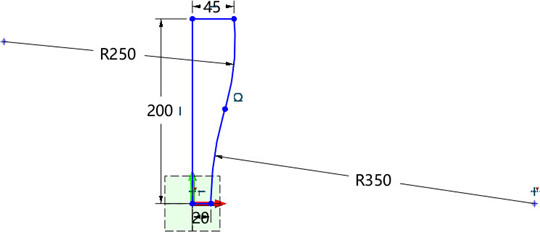
圖2 創建草圖-1
第四步,對上步草圖進行旋轉,創建回轉體;對造型進行抽殼,厚度為-5mm,頂部為開放面,如圖3所示。
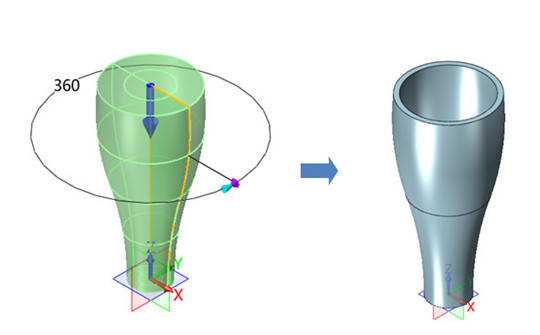
圖3 創建回轉體
第五步,對花瓶底部進行面偏移,增厚3mm,如圖4所示。
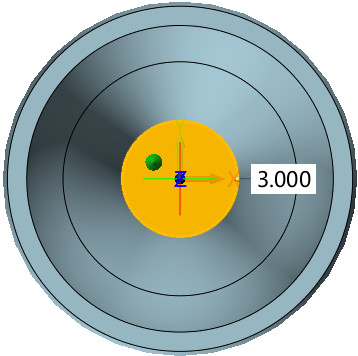
圖4 面偏移
第六步,創建一個半徑為50mm的球體,球體位置為0,0,-48,布爾運算為減運算,如圖5所示。
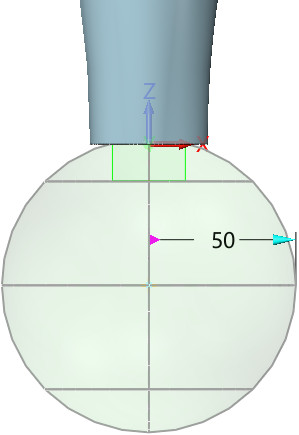
圖5 創建球體
第七步,分別對花瓶底部進行倒圓角,倒圓角半徑為3mm; 對花瓶底部球體切除后形成的邊進行倒圓角,倒圓角半徑為10mm,如圖6所示。
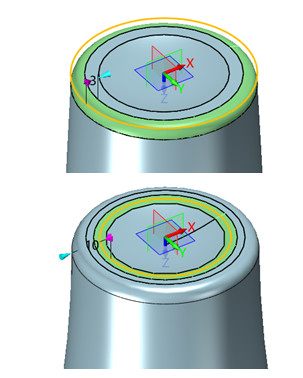
圖6 倒圓角-1
第八步,對花瓶內側底部邊進行半徑為10mm的倒圓角,如圖7所示。
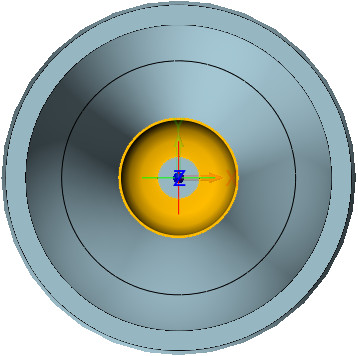
圖7 倒圓角-2
第九步,在YZ工作平面上創建草圖,繪制下圖草圖后退出草圖,并對草圖進行拉伸切除,把花瓶上面部分造型切除,如圖8所示。
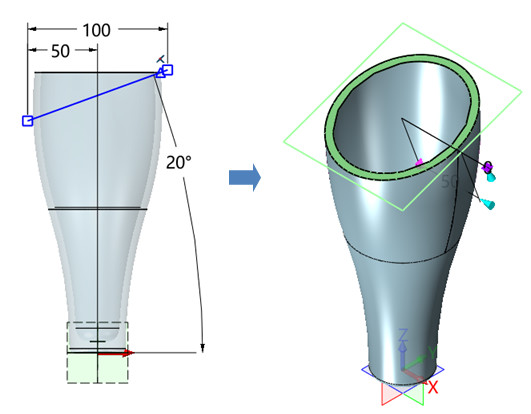
圖8 造型切除
第十步,對花瓶瓶口部分進行倒圓角,半徑為2mm,如圖9所示。
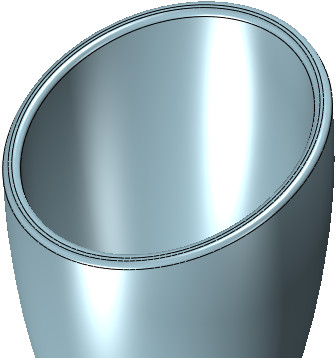
圖9 倒圓角-3
第十一步,在YZ工作平面上創建草圖,繪制下圖草圖后退出草圖; 對草圖進行對稱拉伸,布爾運算為基體,距離超過花瓶邊界即可,如圖10所示。
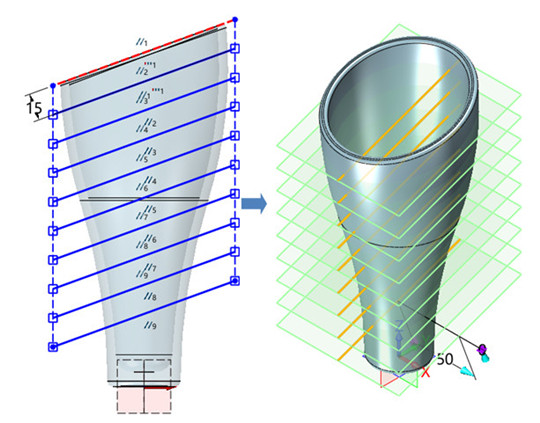
圖10 拉伸邊界
第十二步,使用相交曲線,提取上步創建曲面和花瓶外面瓶身的相交曲線,再一一提取剩下了的相交曲線,如圖11所示。
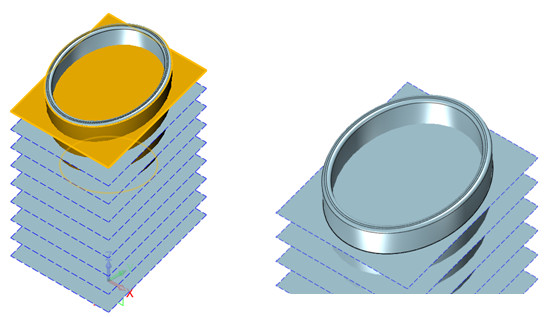
圖11 提取相交直線
第十三步,隱藏不需要的曲面,如圖12所示。
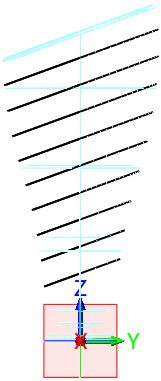
圖12 隱藏曲面
第十四步,使用偏移,距離為2mm,所有曲線偏移完畢后,如圖13所示。
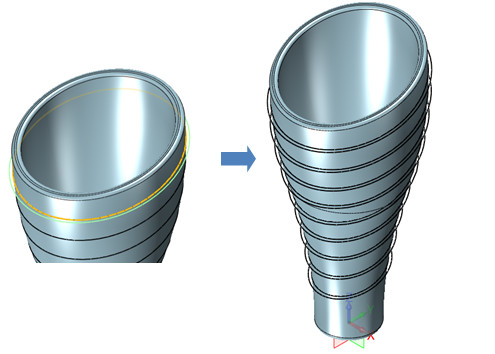
圖13 拉伸切除-3
第十五步,使用桿狀掃掠,外部直徑為5mm,曲線為上步偏移所得曲線,將所有桿狀掃掠操作完成,如圖14所示。
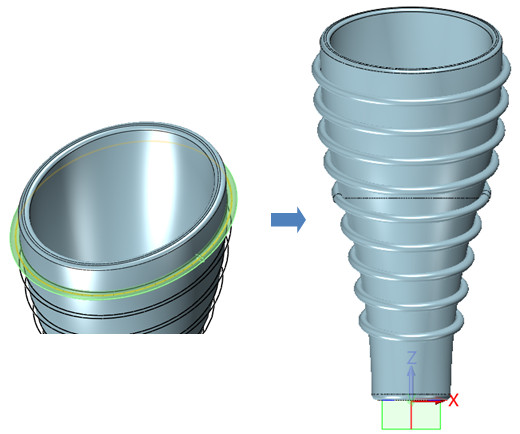
圖14 桿狀掃掠
第十六步,使用組合,花瓶為基體,桿狀掃掠所獲得的造型為合并體,布爾運算為減運算,并隱藏所有曲線,如圖15所示。
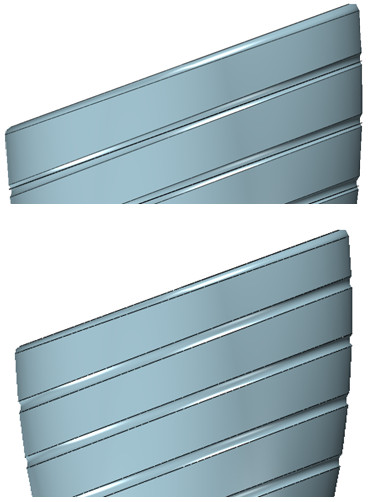
圖15 組合
第十七步,對環狀凹槽進行3mm的倒圓角,花瓶建模完成,如圖16所示。
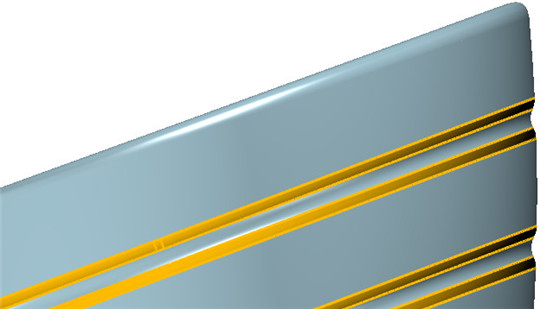
圖16 倒圓角-4
至此,使用中望3D進行花瓶的實體設計及渲染的上半部分課程就結束了,希望通過本節課能讓大家進一步掌握曲線、實體建模的設計技巧。在下節課中,我們將繼續把下半部分課程完成,以掌握更多建模后的渲染等技巧。
馬上下載中望3D2017版,體驗智能設計,讓創意無極限:http://www.zw3d.com.cn/product-58-1.html
移動CAD:http://m.gzxksb.com/product/yidong.html
CAD培訓:http://m.gzxksb.com/peixun/

· 中望軟件西安峰會圓滿召開,“數智賦能”助推西部工業轉型升級2025-07-02
· 中望軟件杭州峰會成功舉辦,“CAD+”賦能浙江智造縱深發展2025-06-25
·中望3D 2026全球發布:開啟設計仿真制造協同一體化時代2025-06-13
·中望軟件攜手鴻蒙、小米共建國產大生態,引領工業設計新時代2025-06-01
·中望軟件2025年度產品發布會圓滿舉行:以“CAD+”推動工業可持續創新2025-05-26
·中望CAD攜手鴻蒙電腦,打造“多端+全流程”設計行業全場景方案2025-05-13
·中望軟件蕪湖峰會圓滿召開,共探自主CAx技術助力企業數字化升級最佳實踐2025-04-27
·玩趣3D:如何應用中望3D,快速設計基站天線傳動螺桿?2022-02-10
·趣玩3D:使用中望3D設計車頂帳篷,為戶外休閑增添新裝備2021-11-25
·現代與歷史的碰撞:阿根廷學生應用中望3D,技術重現達·芬奇“飛碟”坦克原型2021-09-26
·我的珠寶人生:西班牙設計師用中望3D設計華美珠寶2021-09-26
·9個小妙招,切換至中望CAD竟可以如此順暢快速 2021-09-06
·原來插頭是這樣設計的,看完你學會了嗎?2021-09-06
·玩趣3D:如何巧用中望3D 2022新功能,設計專屬相機?2021-08-10
·如何使用中望3D 2022的CAM方案加工塑膠模具2021-06-24
·程序安裝成功不能打開程序2017-02-14
·CAD中容易混淆的概念辨析之縮放和拉伸2017-12-04
·CAD立體消隱效果打印的設置方法2018-12-18
·CAD打印時怎么讓圖紙布滿A4紙2018-06-13
·CAD垂直線繪制技巧2020-03-10
·怎樣在ZWCAD中插入EXCEL表格2017-02-08
·CAD標注半徑與直徑尺寸2018-02-23
·CAD圖紙中的尺寸和比例因子相關概念2017-08-29

